So ändern Sie die Position der Navigationsleiste in Outlook
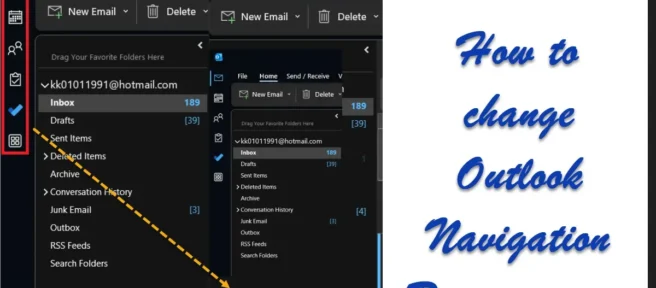
Outlook dient nicht nur zum Senden und Empfangen von E-Mails, sondern auch zum Einrichten von Kalendern und Verwalten von Kontakten. Diese Optionen sind auf Registerkarten im Navigationsbereich verfügbar. Zuvor war der Navigationsbereich ein ignoriertes Menü am unteren Rand von Microsoft Outlook. Aber jetzt erscheint dieses Menü auf der linken Seite. Wenn Sie die Position der Outlook-Navigationsleiste von links nach rechts oder umgekehrt ändern möchten, lesen Sie diesen Artikel, um zu erfahren, wie das geht.
Was ist die Navigationsleiste in Microsoft Outlook?
Die Navigationsleiste ist ein Menü in Microsoft Outlook, mit dem Sie zu anderen Funktionen als E-Mail navigieren können. Es befindet sich entweder unten oder auf der linken Seite des Fensters. Sie können über Microsoft Outlook auf die folgenden Menüs zugreifen:
- Email die Anschrift
- Kalender
- Personen
- Aufgaben
- Anmerkungen
- Ordner
- Etiketten
So ändern Sie die Position der Navigationsleiste in Outlook
Wenn Sie die Position des Outlook-Navigationsbereichs wieder nach unten ändern möchten, können Sie die folgenden 3 Methoden ausprobieren:
- Registrierungseditor-Methode
- Öffnen Sie Microsoft Outlook im abgesicherten Modus.
- Deaktivieren Sie die Option „Demnächst verfügbar“.
1] Registrierungseditor-Methode
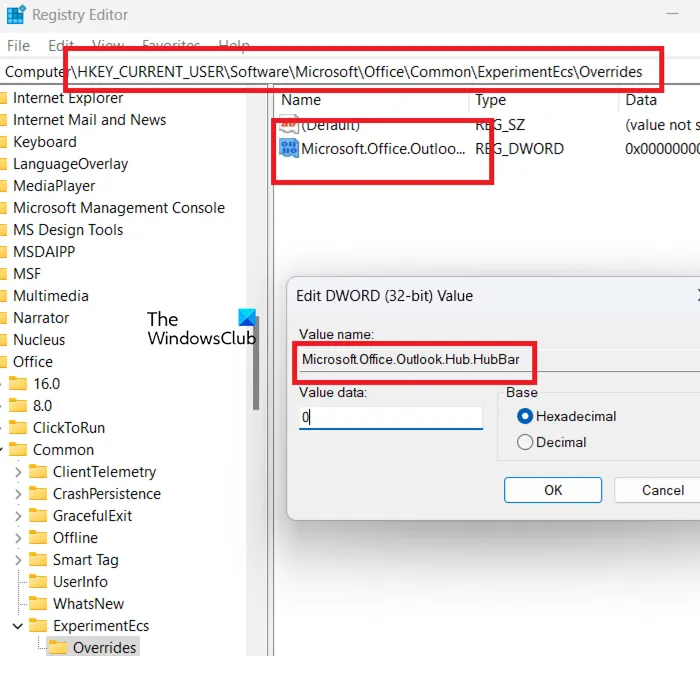
Der Registrierungseditor kann verwendet werden, um Funktionen zu ändern, für die ein bestimmter Schalter in Windows und verwandten Anwendungen nicht verfügbar ist. Das Verfahren ist wie folgt:
- Drücken Sie Win+R, um das Ausführen-Fenster zu öffnen.
- Geben Sie im Fenster „ Ausführen “ den Befehl REGEDIT ein.
- Drücken Sie die Eingabetaste, um das Fenster des Registrierungseditors zu öffnen.
- Gehen Sie zu folgendem Pfad:
HKEY_CURRENT_USER\Software\Microsoft\Office\Common
- Klicken Sie mit der rechten Maustaste auf den gemeinsamen Schlüssel.
- Wählen Sie Neu >> Schlüssel.
- Nennen Sie den neuen Schlüssel ExperimentEcs.
- Klicken Sie mit der rechten Maustaste auf den Schlüssel ExperimentEcs.
- Wählen Sie Neu >> Schlüssel.
- Benennen Sie den Schlüssel Overrides.
- Klicken Sie im rechten Bereich mit der rechten Maustaste in einen offenen Bereich.
- Wählen Sie Neu >> DWORD (32-Bit).
- Nennen Sie den Eintrag Microsoft.Office.Outlook.Hub.HubBar.
- Doppelklicken Sie auf den soeben erstellten Eintrag.
- Der Wert der Wertdaten ist standardmäßig 0. So sei es.
- Klicken Sie auf OK, um Ihre Einstellungen zu speichern.
Das obige Verfahren verschiebt die Navigationsleiste nach unten.
Wenn Sie diese Änderungen rückgängig machen möchten, löschen Sie einfach den DWORD-Eintrag (32-Bit).
2] Öffnen Sie Microsoft Outlook im abgesicherten Modus.
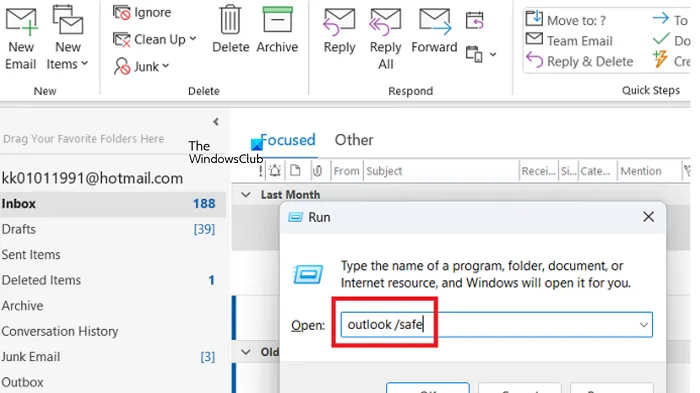
Wenn Sie Microsoft Outlook im abgesicherten Modus öffnen, werden alle neuen Features und Erweiterungen deaktiviert. In diesem Modus befindet sich die Navigationsleiste zumindest vorerst unten. Gehen Sie wie folgt vor, um Microsoft Outlook im abgesicherten Modus zu öffnen:
- Drücken Sie Win+R, um das Ausführen-Fenster zu öffnen.
- Geben Sie im Fenster Ausführen Outlook / safe ein und drücken Sie die Eingabetaste, um Microsoft Outlook im abgesicherten Modus zu öffnen.
3] Deaktivieren Sie die Option Demnächst
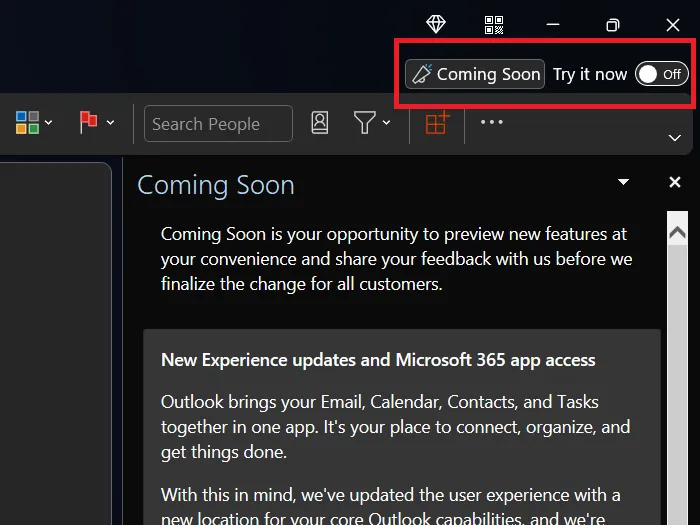
Einige von Ihnen bemerken vielleicht das Coming Soon -Symbol in der oberen rechten Ecke Ihres Microsoft Outlook-Fensters. Wenn der zugehörige Umschalter aktiviert ist, können Sie auf neue Funktionen zugreifen. Andernfalls können Sie nicht darauf zugreifen.
Wenn Sie also keine neuen Funktionen benötigen, deaktivieren Sie einfach die Option Demnächst verfügbar. Starten Sie dann die Anwendung Microsoft Outlook neu. In diesem Fall verschiebt sich die Navigationsleiste automatisch nach links. Diese Option wird jedoch nur für kurze Zeit zur Verfügung stehen.
Warum wurde die Navigationsleiste nach links verschoben?
Interessanterweise ist die Navigationsleiste nicht nur nach links gewandert, sondern auch sichtbarer geworden. Ein möglicher Grund besteht darin, Benutzer von Microsoft Outlook zu ermutigen, andere Funktionen wie den Kalender stärker zu nutzen. Viele Benutzer bevorzugen jedoch das frühere Layout und möchten, dass sich die Navigationsleiste unten befindet.
Warum kann ich nicht alle Optionen in der Navigationsleiste sehen?
Wenn sich der Navigationsbereich am unteren Rand des Microsoft Outlook -Fensters befindet, sind aus Platzgründen nicht alle Optionen sichtbar. In diesem Fall können Sie auf die drei Punkte klicken, um das Menü zu erweitern. Außerdem können Sie das Menü bearbeiten.
Wenn Sie möchten, dass alle Optionen im Navigationsbereich angezeigt werden, wird empfohlen, dass Sie das neue Menü auf der linken Seite verwenden.
Wie kann ich auf meinen Microsoft Outlook-Kalender zugreifen?
Der Microsoft Outlook-Kalender kann über die Navigationsleiste aufgerufen werden. Standardmäßig ist dies die zweite Option im Menü der Navigationsleiste. Der Kalender kann per E-Mail verlinkt und als E-Mail-Einladung versendet werden. Es gibt viele weitere Funktionen im Microsoft Outlook-Kalender.
Warum brauche ich Microsoft Outlook?
Während Sie Ihre E-Mails auch auf Webservern abrufen können, bietet Microsoft Outlook den Benutzern viele weitere Funktionen. Wenn Sie ein Unternehmen führen, ist die Verwendung von Microsoft Outlook für Ihre Arbeit fast unbedingt erforderlich. Für den persönlichen Gebrauch können Sie immer Windows Mail in Betracht ziehen.
Quelle: Der Windows-Club



Schreibe einen Kommentar